HARUTAKEをご利用いただき、誠にありがとうございます。
本システムはWeb上で、HARUTAKE表札にお客様のお名前を入れて、完成イメージをご確認いただけるサービスです。また、デザインイメージとともにご注文いただくことで、デザイン確定をよりスムーズに行うことができます。
以下、本システムの使い方や注意事項となります。お読みいただき、ご了承いただいた上でご利用ください。
ご注意事項
- 実際の商品の色はモニタの性質上、実物と異なる場合がございます。
- 表札シミュレーションは、デザインや文字の並び、文字形をイメージするものであり、設置した時の光や影など実際の見え方まではシミュレーションできませんのでご了承ください。
- 本シミュレーションでデザイン作成・画像保存しただけでは発注になりません。画像を保存の上、HARUTAKEショップからご注文ください。
表札シミュレーションの使い方
① モデル選択
一覧から表札画像を選択してください。
design areaの表札が選択した表札に変わります。
② 加工方法
文字色を選択してください。
「レーザー」は塗料着色をしない、天然木を焦がしたそのままの風合いです。
レーザーを選択できないモデルもございます。
③ デザイン:レイアウト・文字入力
テキストの配置と彫刻する文字の入力をします。
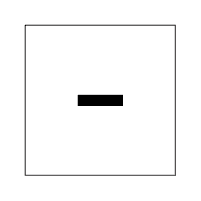 (1行)、
(1行)、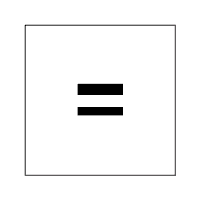 (2行)、
(2行)、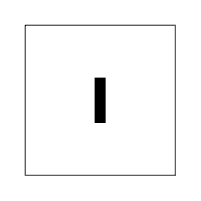 (縦書き)のいずれかを選択してください。
design areaにサンプルテキストが挿入されます。
(縦書き)のいずれかを選択してください。
design areaにサンプルテキストが挿入されます。
そのテキストを選択すると、画面下部にテキスト編集エリアが出ます。
彫刻する文字、書体、文字サイズ、文字間隔、文字位置などを調整します。
- 編集途中でレイアウトを変更すると、編集した内容はリセットされます。
- 2行分を入力して、1行、または縦書きに変更した場合、2行目の内容は削除されますのでご注意ください。
④ デザイン保存
完成したデザインを保存できます。「デザイン保存」ボタンを押すと、デザインがサーバーに保存され、URLが発行されます。
保存したデザインは後から呼び出して編集したり、カートに追加することができます。
⑤ カートに入れる
保存したデザインを「カートに入れる」ボタンでショッピングカートに追加できます。
カートに入れた後、HARUTAKEショップでご注文手続きを完了してください。デザインについてのご要望がある場合は、ご要望欄に記入できます。
発注について
- 本シミュレーションでデザイン作成・画像保存しただけでは発注になりません。画像を保存の上、HARUTAKEショップからご注文ください。
- 保存した画像は、ご注文時にその旨ご明記の上、「ショップにお問合せ」からスクリーンショット画像をお送りください。
ご注文前に、「ショップにお問合せ」にて画像ご送付、ご相談いただくことも可能です。
- デザインをお送りいただいた時、内容によっては金額が変わりますことをご了承ください。
- 製作の都合により、文字・太さ・バランスなどを調整させていいただく場合があります。